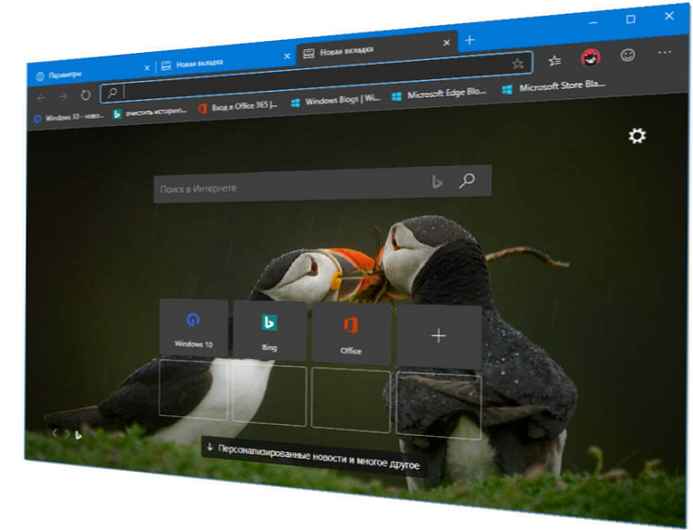
Microsoft Edge niedawno przeszedł na nowy silnik renderujący, dobrze znany projekt Blink o otwartym kodzie źródłowym, który jest wykorzystywany w najpopularniejszych przeglądarkach. Przeglądarka jest teraz kompatybilna z Google Chrome i obsługuje jej rozszerzenia. Dzisiaj przyjrzymy się, jak włączyć lub wyłączyć panel ulubionych w Microsoft Edge..
Pasek ulubionych to specjalny pasek narzędzi, który zawiera zakładki stron internetowych, które dodałeś do zakładek. Umożliwia to przejście do jednego z nich jednym kliknięciem myszy, bez otwierania dodatkowych menu lub stron konfiguracji. Domyślnie pasek ulubionych pojawia się tylko na nowych kartach. Możesz go skonfigurować tak, aby zawsze był wyświetlany lub całkowicie go wyłączyć. Oto jak.
Włącz lub wyłącz panel ulubionych w Microsoft Edge Chromium,
Krok 1: Otwórz Microsoft Edge.
Krok 2: Otwórz dowolną stronę internetową lub nową kartę..
Krok 3: Naciśnij Ctrl + Shift + B. Spowoduje to włączenie panelu ulubionych..
Jeśli panel Ulubione nie był widoczny (tj. Był wyłączony lub skonfigurowany do wyświetlania tylko na nowych kartach), kombinacja klawiszy go włączy. Po ponownym naciśnięciu zostanie ukryty (Wyłączony).

Istnieją inne sposoby włączenia panelu ulubionych w Microsoft Edge Chromium. Spójrzmy na nie.
Pierwsza metoda działa tylko wtedy, gdy panel ulubionych jest wyświetlany na ekranie.
Krok 1: Otwórz Microsoft Edge. Jeśli zobaczysz panel ulubionych, kliknij go prawym przyciskiem myszy.
Krok 2: Wybierz z menu kontekstowego Pokaż ulubiony panel.
Krok 3: W podmenu wybierz zgodnie z własnymi preferencjami. „Zawsze”, Nigdy lub „Tylko w nowych kartach”.

Również w menu aplikacji dostępna jest opcja, która pozwala dostosować wygląd panelu ulubionych. Oto jak.
Włącz pasek ulubionych w Microsoft Edge Chromium za pomocą menu Ulubione
Krok 1: Otwórz przeglądarkę Edge Chromium.
Krok 2: Naciśnij przycisk menu ... trzy kropki w prawym górnym rogu.
Krok 3: W menu wybierz Ulubione → Pokaż pasek ulubionych i wybierz „Zawsze”, „Nigdy” lub „Tylko w nowych kartach ”.

Wszyscy.
Wreszcie w ustawieniach aplikacji dostępna jest opcja, za pomocą której można skonfigurować wyświetlanie panelu ulubionych.
Włącz lub wyłącz panel ulubionych w Edge Chromium za pomocą opcji przeglądarki
Krok 1: Otwórz Microsoft Edge Chromium
Krok 2: Naciśnij przycisk menu ... trzy kropki w prawym górnym rogu i wybierz „Opcje”.

Krok 3: W lewo, przejdź do zakładki „Wygląd”.
Krok 4: W sam raz Pokaż ulubiony panel wybierz „Zawsze”, „Nigdy” lub „Tylko w nowych kartach”.

Zrobiłeś wszystko.
Możesz być zainteresowany:
Microsoft Edge Chromium Export Ulubione do pliku HTML.
Jak włączyć ścisły zakaz śledzenia w trybie InPrivate w Microsoft Edge.
Microsoft Edge otrzymuje nową funkcję zabezpieczeń w systemie Windows 10.
Pobierz Edge (Chromium) Beta, Dev and Canary na Windows 10
Jak korzystać z zamiany tekstu na mowę w Microsoft Edge Chormium.
Microsoft Edge Chromium Pobiera w pełni funkcjonalny IE
Pobierz Microsoft Edge na Windows 7 i Windows 8 / 8.1
Jak zmienić domyślną wyszukiwarkę w przeglądarce Edge opartej na Chromium.











